Oletko koskaan kohdannut turhauttavaa tilannetta, jossa TS-videotiedostosi eivät toistu Mac- tai Apple-laitteillasi? Mutta entä jos kertoisimme, että on olemassa yksinkertainen ratkaisu?
Tänään tutkimme videon muuntamista vastataksemme kysymykseen: Kuinka voit muuntaa TS M4V:ksi? Tämä muutos mahdollistaa videoiden sulamisen Apple-ekosysteemiin, mikä varmistaa saumattoman toiston ja yhteensopivuuden. Joten jos olet joskus miettinyt, kuinka saada TS-videosi toimimaan virheettömästi Mac- ja Apple-laitteillasi, jatka lukemista saadaksesi vaivaton ratkaisu!
Osa 1. Muunna TS M4V:ksi Macissa ja Windowsissa
Oletko kyllästynyt siihen, ettet voi katsella suosikkivideoitasi Mac- tai iOS-laitteillasi? Olisiko olemassa yksinkertainen ja tehokas ratkaisu näiden tiedostojen muuntamiseksi yhteensopivampaan muotoon, kuten M4V? No, älä katso enää! Sallikaa minun esitellä sinulle AVAide Video Converter, Mac-ystävällinen työkalu, joka tekee videon muuntamisesta helppoa.
AVAide Video Converter on tehokas mutta käyttäjäystävällinen ohjelma, joka on räätälöity Mac-käyttäjille. Se on paras ratkaisusi näiden TS-videotiedostojen muuntamiseen M4V-muotoon. Se varmistaa, että muunnetut M4V-tiedostot säilyttävät alkuperäisten TS-tiedostojen terävyyden ja selkeyden. Onko sinulla useita TS-tiedostoja, jotka on muutettava? Ei huolia! Se voi käsitellä ne kaikki yhdellä kertaa, mikä säästää vielä enemmän aikaa. Lisäksi sen avulla voit säätää muunnettujen videoidesi parametreja, kuten resoluutiota, bittinopeutta ja paljon muuta.
- Se voi muuttaa melkein minkä tahansa videomuodon tarvitsemasi.
- Käyttäjät voivat muuntaa useita videoita kerralla, mikä säästää aikaa.
- Videosi näyttävät edelleen upeilta muuntamisen jälkeenkin ilman laadun heikkenemistä.
- Se tarjoaa perusvideonmuokkaustyökaluja, kuten rajaamisen, kiertämisen, tehosteet, suodattimet, vesileimat jne.
- Käyttäjät voivat muuttaa videoparametreja, kuten resoluutiota, bittinopeutta, kuvanopeutta jne.
Opi muuttamaan TS M4V:ksi Macissa AVAide Video Converterin avulla:
Vaihe 1Ensin sinun on ladattava ja asennettava ohjelma tietokoneellesi, jotta voit käyttää sitä kokonaan.
Vaihe 2Aloita tehtävien suorittaminen avaamalla ohjelma. Klikkaa (+) -painiketta Muunnin -välilehti päästäksesi paikalliseen kansioon. Tuo sieltä TS-videotiedosto, jonka haluat muuntaa M4V-muotoon.
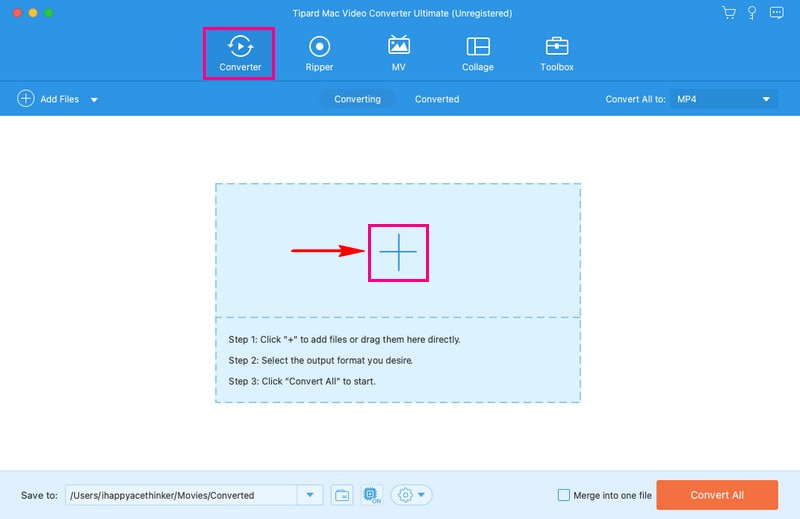
Vaihe 3Kun videosi on tuotu, napsauta Profiili avattavasta valikosta pääset videomuodon valintaan. Valitse sieltä M4V, muoto, jossa haluat videotiedoston muunnettavan.
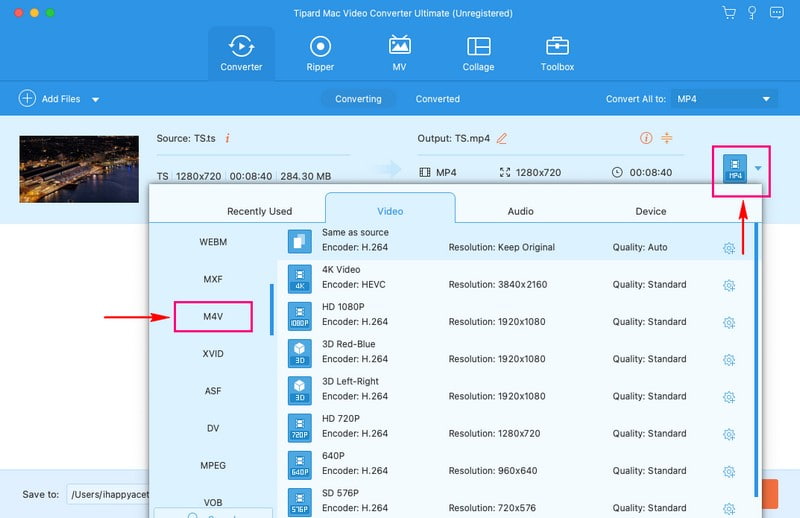
Vaihe 4Klikkaa Mukautettu profiili -painiketta muuttaaksesi video- ja ääniasetuksia haluamallasi tavalla. Voit muuttaa Resoluutio, Ruudunpäivitysnopeus, Bittinopeus, ja Enkooderi kohdassa Videoasetukset. Lisäksi voit muuttaa kanava, Näytteenottotaajuus, Bittinopeus, ja Enkooderi alla Audio asetukset. Paina sen jälkeen Luo uusi -painiketta ottaaksesi tekemäsi muutokset käyttöön.
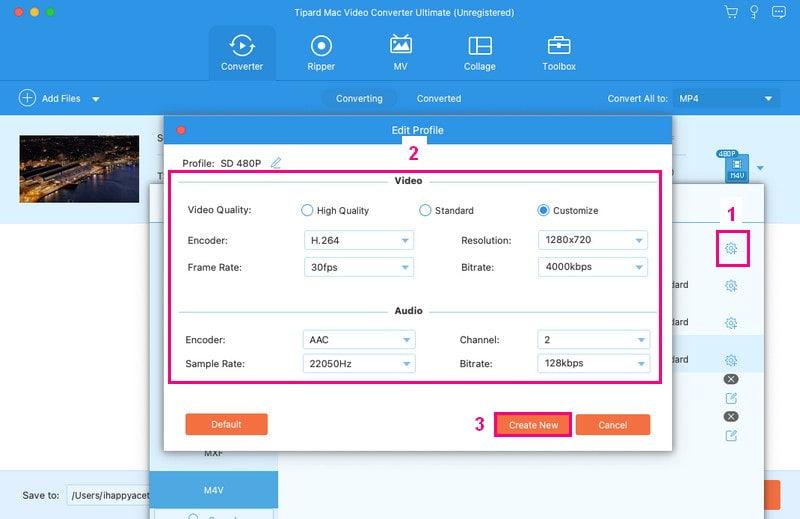
Vaihe 5Olet taas palannut muunninosaan. Jos haluat muokata videotasi, napsauta Sauva -painiketta.
Korjaa videon suunta ja poista tarpeettomat kehykset alta Kierrä ja rajaa. Muokkaa perustehosteita ja valitse haluamasi suodatin alta Tehoste ja suodatin. Upota tekstin tai kuvan vesileima alle Vesileima. Säädä videon äänenvoimakkuutta ja viivettä haluamallasi tavalla alla Audio.
merkintä: paina OK -painiketta jokaisessa vaihtoehdossa ottaaksesi muutokset käyttöön.
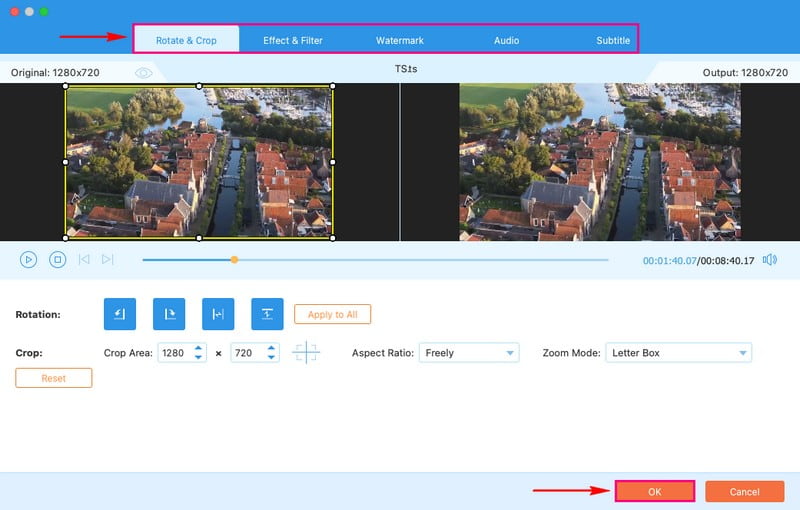
Vaihe 6Kun olet tyytyväinen muokkauksiin, voit muuntaa videotiedoston. Lyö Muunna kaikki -painiketta muuntaaksesi TS-videotiedoston M4V-muotoon. Sen jälkeen tuloste on paikallisessa kansiossa.
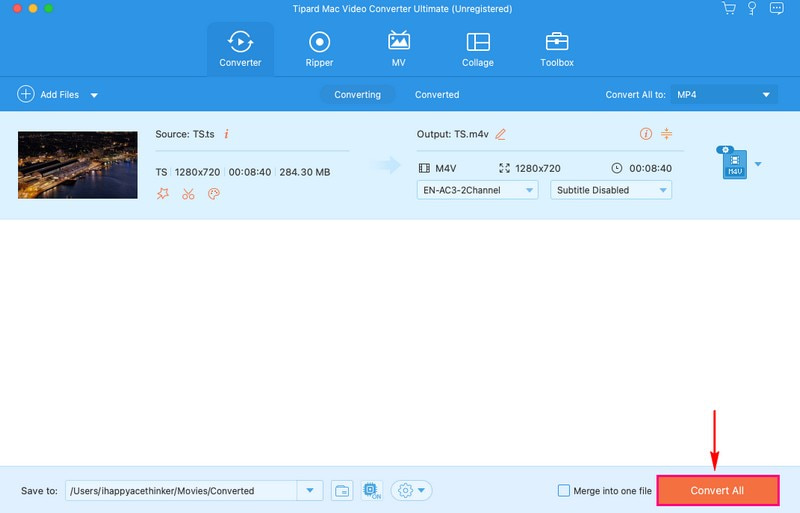
Osa 2. Ilmainen online-tapa muuntaa TS M4V:ksi
Esittelyssä AVAide ilmainen videomuunnin verkossa, vaivaton ratkaisusi muuntaa TS-videot M4V-muotoon lataamatta tai asentamatta ohjelmaa. Sinun ei tarvitse olla tekniikan asiantuntija; navigointi on suoraviivaista. Parasta on, että se on vapaasti käytettävissä; sinun ei tarvitse maksaa penniäkään videosi muuntamisesta.
AVAide Free Video Converter Online tukee erämuuntamista, mikä tarkoittaa, että voit kääntää useita tiedostoja samanaikaisesti. Videotiedosto muunnetaan ilman laadun heikkenemistä. Lisäksi voit saada teräväpiirtovideon muuntamisen jälkeen. Hämmästyttävää, eikö?
Tutustu video_t-tiedostojen muuntamiseen M4V:ksi ilmaiseksi AVAide Free Video Converter Online -sovelluksella:
Vaihe 1Siirry AVAide Free Video Converter Onlinen viralliselle verkkosivustolle selaimellasi.
Vaihe 2Lyö Lisää tiedostosi -painiketta, jonka näet pääliittymässä. Myöhemmin se ohjaa sinut päämuuntimen osaan.

Vaihe 3Näyttöön tulee uusi ikkuna. Valitse sieltä M4V muotoluettelosta.

Vaihe 4Valitsemasi videomuodon vieressä näet a Ratas painiketta; klikkaa sitä. Voit muokata video- ja ääniasetuksia mieltymystesi mukaan. Kun olet valmis, napsauta OK -painiketta ottaaksesi tekemäsi muutokset käyttöön.

Vaihe 5Kun olet ratkaissut ja tyytyväinen, paina Muuntaa -painiketta aloittaaksesi muunnosprosessin. Sinun on odotettava muutama sekunti; muunnettu tuloste tallennetaan paikalliselle asemalle. Ole hyvä ja käy katsomassa!

Osa 3. TS vs. M4V
TS (Transport Stream)
◆ Se on videotiedostomuoto, jota käytetään pääasiassa lähetyksissä, kuten kaapeli- ja satelliittitelevisiossa. Se on muoto, jossa TV-kanavat lähettävät sisältönsä televisioosi.
◆ Se ei ehkä toimi sujuvasti tavallisissa mediasoittimissa, kuten Macissa ja Applessa.
◆ Se säilyttää hyvin alkuperäisen videolaadun ja soveltuu erinomaisesti suoriin TV-lähetyksiin.
M4V
◆ Se on videotiedostomuoto, jota käytetään usein elokuvissa ja TV-ohjelmissa, jotka ostat tai vuokraat iTunesin kaltaisista alustoista.
◆ Nämä tiedostot on suunniteltu toimimaan hyvin Apple-laitteissa, kuten Macissa, iPhonessa ja iPadissa.
◆ Se voi tarjota hyvän videolaadun, ja se on räätälöity digitaaliseen mediaan, kuten elokuviin ja TV-ohjelmiin.
Osa 4. Usein kysyttyä TS:n muuntamisesta M4V:ksi
Voinko muuntaa useita TS-tiedostoja M4V:ksi kerralla?
Joo! AVAide Video Converter tukee erämuuntamista, jonka avulla voit muuntaa useita TS-tiedostoja M4V-muotoon samanaikaisesti.
Mitä asetuksia minun tulee käyttää muuntaessani TS:tä M4V:ksi parhaan tuloksen saavuttamiseksi?
Parhaat asetukset voivat vaihdella, mutta sinun tulee valita resoluutio ja bittinopeus, jotka vastaavat sitä, miltä haluat videon näyttävän. Voit muuttaa näitä asetuksia muuntaessasi videota, jotta se muuttuu oikeaksi.
Voinko muokata TS-videota ennen sen muuntamista M4V-muotoon?
Onneksi AVAide Video Converter tarjoaa muokkaustyökaluja, joiden avulla voit tarkentaa videosi ulkoasua. Siksi voit muokata videotasi tarpeidesi mukaan ennen muuntamista.
Onko tiedoston kokoa tai kestoa koskevia rajoituksia käytettäessä online-muuntimia?
Joillakin online-muuntimilla voi olla rajoituksia tiedostokoon ja keston suhteen. Hyvä asia on, että AVAide Free Video Converter Onlinella ei ole tiedostokokorajoitusta. Tämän avulla voit muuntaa tiedoston toiseksi ilman tiedostokoon ongelmia.
Voinko toistaa TS-tiedostoja Apple-laitteilla ilman muuntamista?
Apple-laitteet eivät ehkä pysty toistamaan TS-videoita sujuvasti. Joten niiden muuntaminen M4V-muotoon varmistaa, että ne toimivat hyvin ja toimivat ilman ongelmia Apple-laitteillasi, kuten iPhoneilla ja iPadilla.
Jos haluat nauttia TS-videotiedostoistasi Apple-laitteillasi, kuten Macilla, iPhonella tai iPadilla, voit muuntaa ne M4V-muotoon. Tämä viesti opetti sinulle, kuinka muuntaa video_ts M4V:ksi muodossa, mikä takaa sujuvan ja vaivattoman katselukokemuksen.
Niille, jotka haluavat kätevän ja tehokkaan työpöytäratkaisun, AVAide Video Converter on luotettava valinta. Se tarjoaa käyttäjäystävällisen käyttöliittymän, nopean muunnoksen ja mahdollisuuden hienosäätää videoasetuksia mieltymystesi mukaan. Toisaalta, jos haluat ilmaisen online-vaihtoehdon, AVAide Free Video Converter Online on täydellinen valinta.
Täydellinen videotyökalupakkisi, joka tukee yli 350 formaattia muuntamiseen häviöttömään laatuun.



 Suojattu lataus
Suojattu lataus


